
公众号:挥霍PPT
什么是幻灯片母版
▼
幻灯片母版,是存储有关应用的设计模板信息的幻灯片,包括
字形、占位符大小或位置、背景设计和配色方案
那怎样找到幻灯片母版呢
▼
第一步打开PPT>第二步点击视图>第三步幻灯片母版
(PS:为什么我的PPT有一些元素无法选中,无法删除呢?就是因为设计该幻灯片的人把该元素放到了幻灯片母版之中)
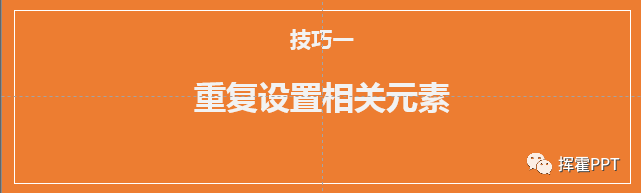
下面我们就已
公司的logo
为例,如何利用幻灯片母版批量添加公司logo呢?
假如我要在下面这份幻灯片的左上角加批量加入logo
文字教程
▽
(视图>幻灯片母版>在空白母版中的左上角黏贴公司logo>关闭幻灯片母版>回到普通视图>按shift连续选中需要批量加logo的幻灯片>右键>运用加了logo的版式)
gif录屏教程
▽
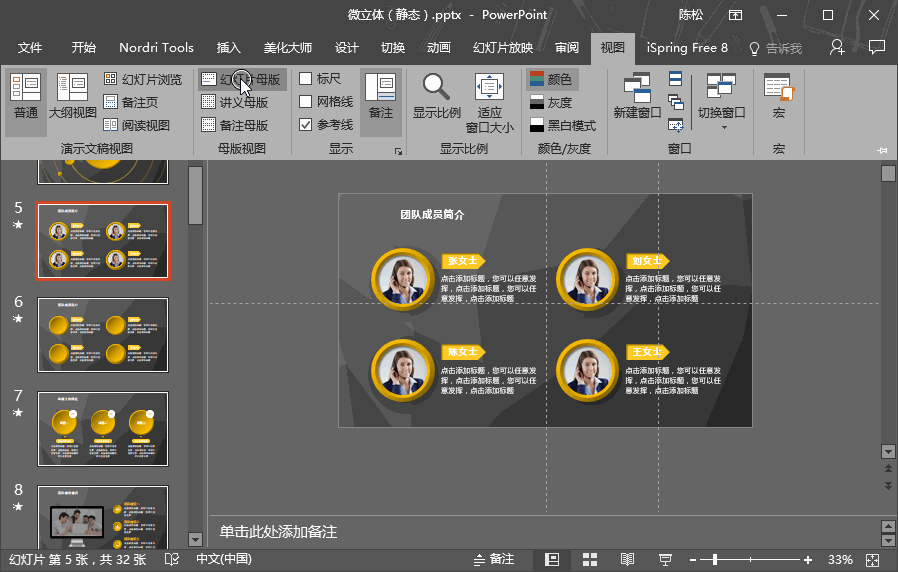

下面以批量加入幻灯片的页码为例,原来幻灯片的页码还可以这样高逼格
(页码不一定知识一个数字,还可以加一些图形或者其它元素进行装饰,这样会使页码更具有吸引力,更高端)
文字教程
▽
(视图>幻灯片母版>在空白母版中绘制一个图形放在右上角>插入一个文本框>
在文本框里插入一个编号
>适当调整文字大小>把文字移动到左上角使文字和图形上下左右居中对期权>关闭幻灯片母版>后面的操作同上)
gif录屏教程
▽
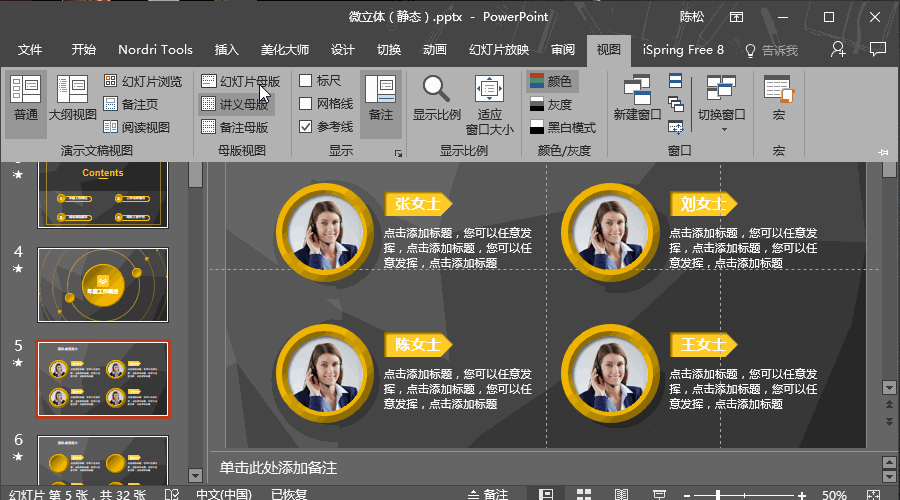
分段录屏(微信公众号的文章貌似gif只能<700kb)
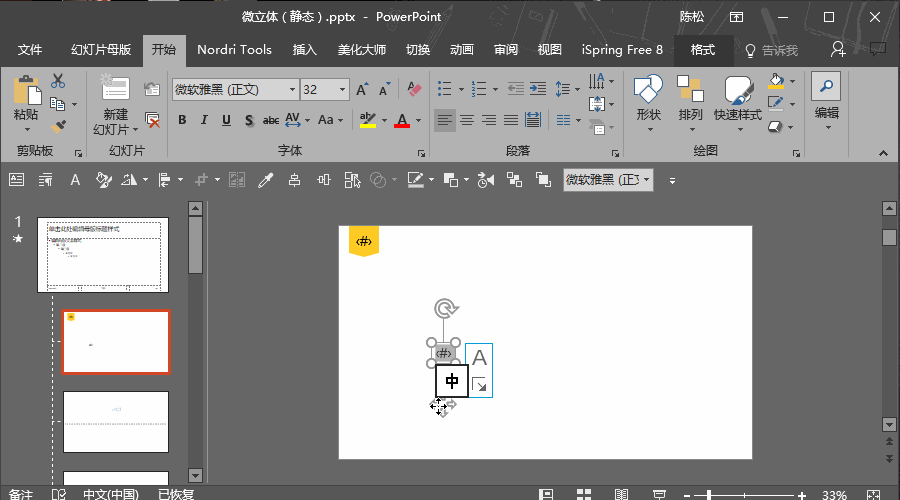

下面以图片占位符为例(占位符也在幻灯片母版中,这里就不再赘述。简单讲一下,占位符有很多种,常见的有图片、文本、图表、等占位符。
占位符的作用就是在幻灯片母版中占一个位置,表示这里已经有元素了。举一个非常生动形象的例子,我中午去食堂吃饭,我是先把我的书放在一张空的桌子上,再去打饭的,然后打了饭就可以去哪儿吃饭了,不然会没有位置的
)
文字教程
▽
(复制您需要做的幻灯片到母版中>留下具体需要做成占位符的部分>绘制等大的图片占位符,之后运用该版式。
赠送小知识:占位符可以修改格式、三维效果、也可以就行布尔运算等等
)
gif录屏教程
▽
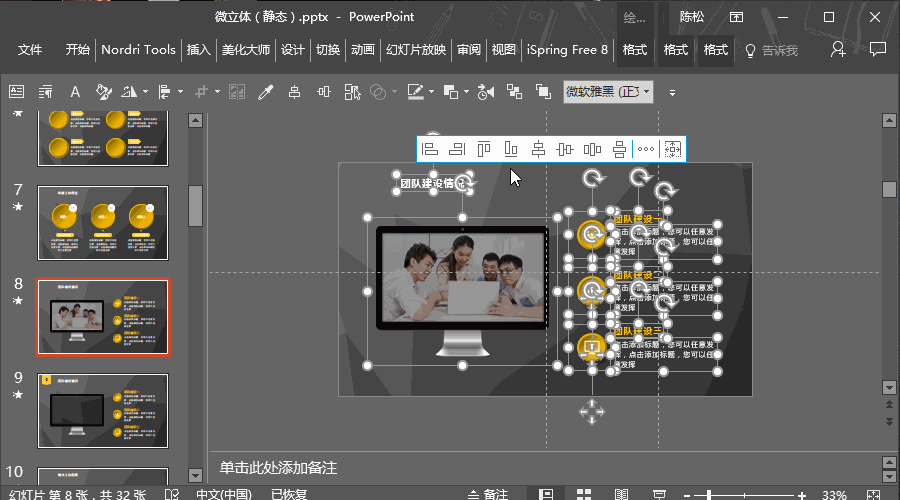
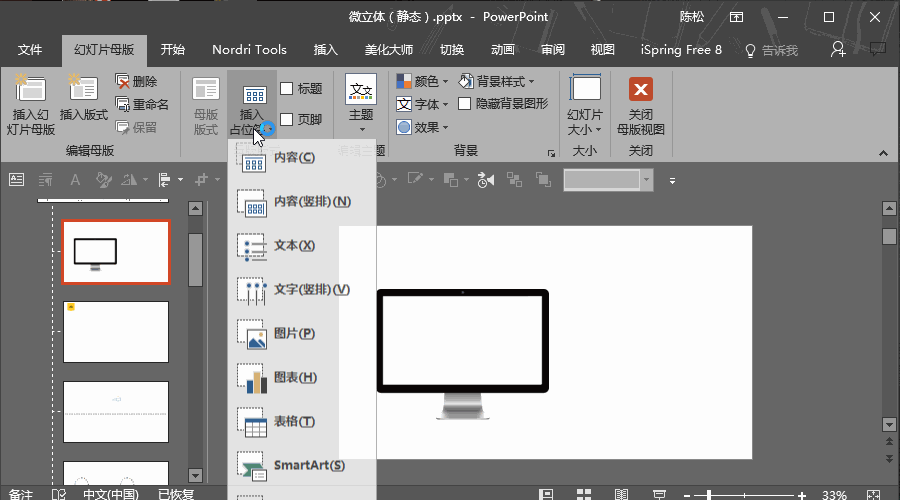
那怎样使用占位符呢?
▽
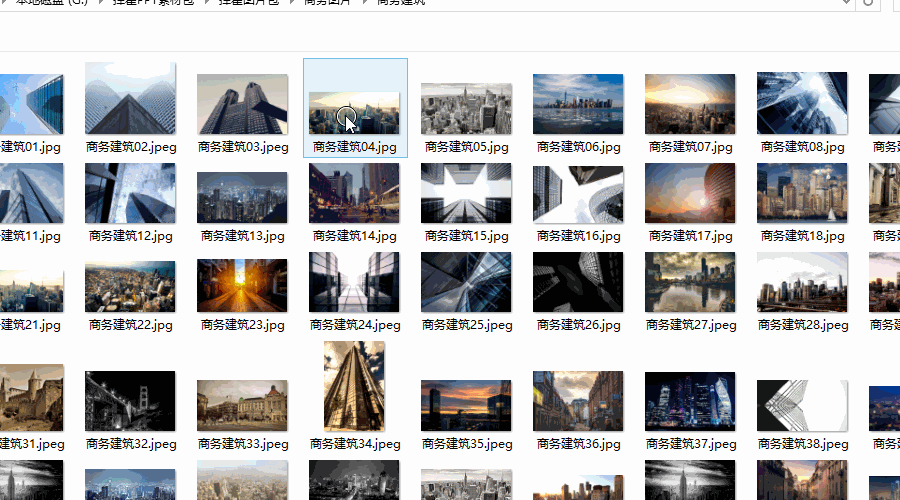
图片占位符都是系统自动识别图片的,
如果不满意图片的位置那该怎么办?
我们可以通过裁剪图片的功能就行裁剪图片(可以放大或者缩小图片,也可以移动图片的位置)
那我不想用这张图片该怎么办?
直接把图片删了,图片占位符还是在下面的,也就是说图片占位符可以一劳永逸
▽
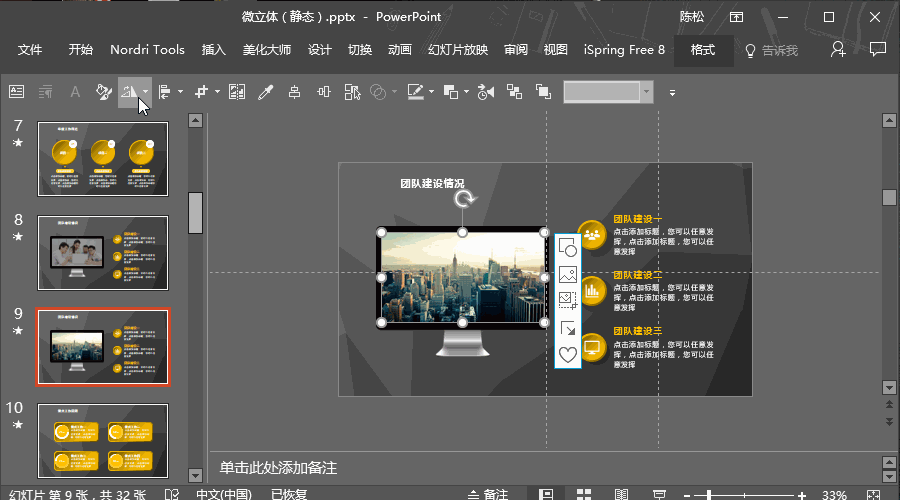

什么是主题色?
简单的来说就是PPT默认的颜色,比如我们插入一个形状一般情况下就是蓝色,插入一个文本框一般是黑色这就是主题色,这是微软默认的主题色
那我们来看看主题色是有多厉害,再也不用一个一个的修改颜色了
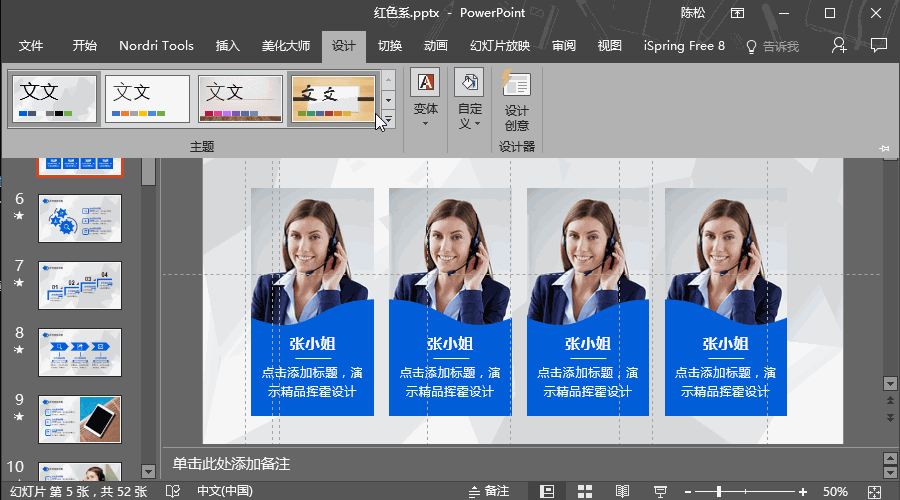
这么神奇请问我是怎样做到的呢?
在母版里面的颜色可以修改主题色,也可以在设计选项卡的变体颜色修改主题色,下面我们就以母版的主题色为例。
文字教程
▽
(
在母版中找到颜色>点击下来菜单即可以设置主题色>里面有很多微软自带的颜色,也可以自己自定义颜色。
赠送小知识:在自定义颜色选项卡中,别管别的颜色,只修改颜色着色一、到着色六的颜色。
)
gif录屏教程
▽
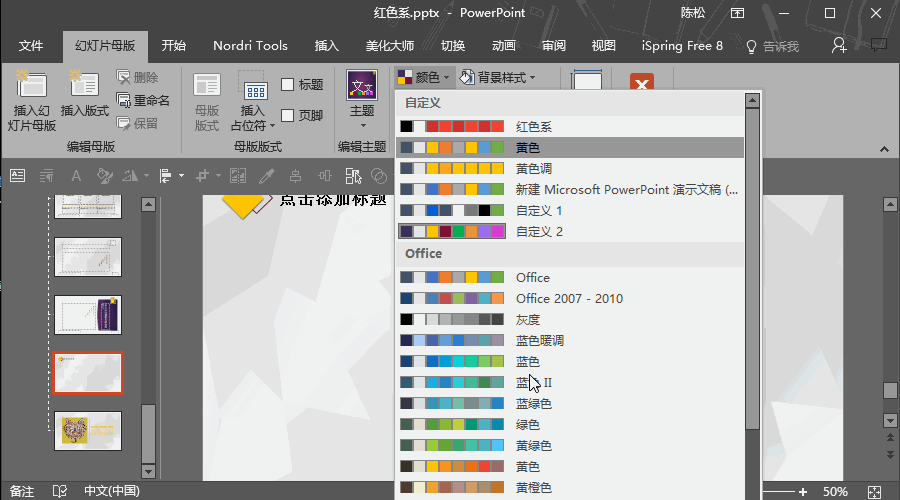
上面是我一本正经天马行空的配色,嘻嘻。赠送小知识:我不懂配色该怎么办,方法一去专门的配色网站找配色;方法二,去偷设计幻灯片模板的颜色;方法三去取你在幻灯片用的图片的颜色,这里不再赘述了
那设计好主题色该怎么用呢?我明明就设置好了主题色,为什么每次插入的形状或者其它元素都是哪一种颜色呢?为什么我的主题色都设置好了,就是不可以变化主题色,只能变化一种颜色,其它的颜色不会变呢?
一切尽在卡牌之中,真相只有一个
是你没有运用主题色,主题色需要手动修改,主题色的第一个颜色是色块颜色的默认色,不管您插入多少个色块,色块的颜色都不会改变,只要手动修改主题色
下面我们来看下主题色在哪儿设置
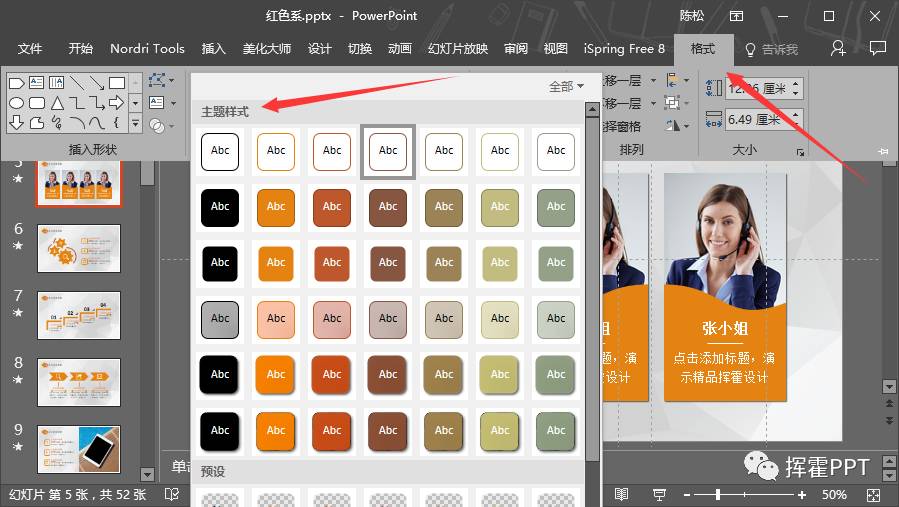
gif录屏教程
▽
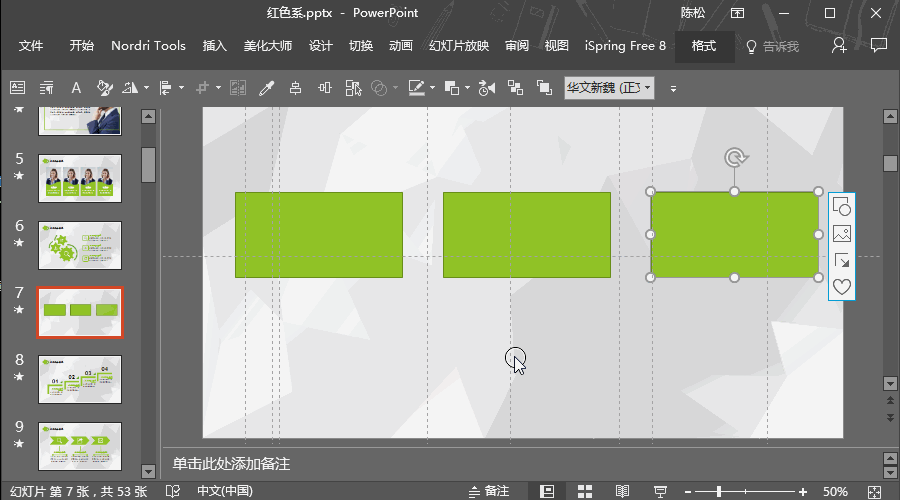
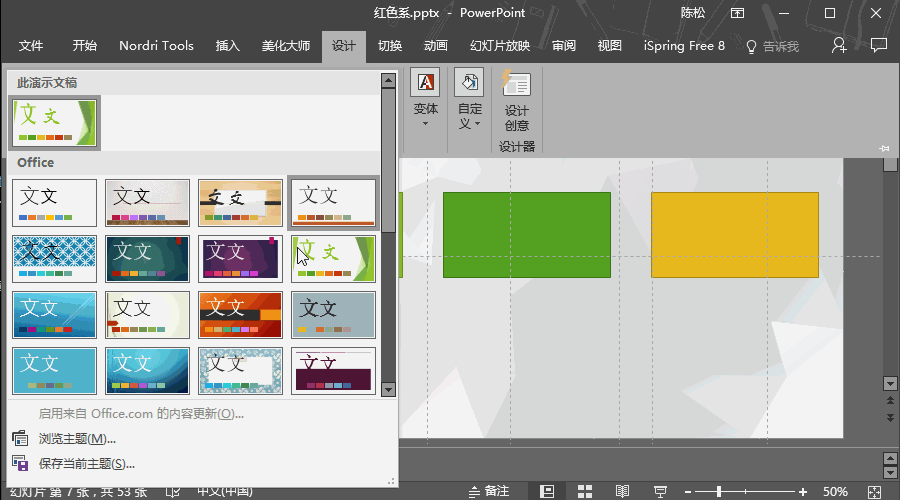
关于主题色我最后说两句
(主题色虽然只有六中但是我只用的主题色二和主题色三,那么颜色的变化是对应的,颜色也只会变主题色二和主题色三,其他颜色不会改变)
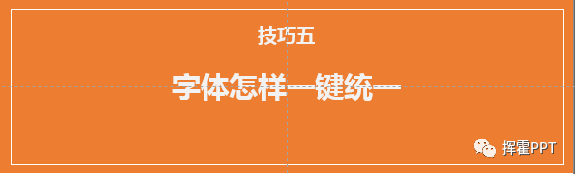
下面给大家介绍一下怎样设置默认字体,方法有两种,第一种是在设计选项卡中的变体的字体中设置字体,第二种是在母版的字体中设置,这里就不在赘述了















